Видеокарты AMD являются одними из самых популярных среди геймеров и профессиональных пользователей. Они обладают отличной производительностью и обширными возможностями для выполнения различных задач, но всегда есть возможность улучшить их работу.
Существует несколько способов увеличить производительность видеокарт AMD. Во-первых, можно провести оптимизацию драйверов. AMD регулярно выпускает обновления для своих драйверов, которые улучшают совместимость, исправляют ошибки и повышают производительность. Проверьте, есть ли у вас последняя версия драйверов и установите ее, если необходимо.
Во-вторых, можно провести разгон видеокарты. Это процесс увеличения рабочей частоты графического процессора и памяти для достижения более высокой производительности. Однако при разгоне необходимо быть осторожным, так как это может повлиять на стабильность работы видеокарты и ее срок службы. Лучше всего использовать специальные программы для разгона, которые позволяют контролировать параметры и тестировать стабильность работы системы.
Также можно увеличить производительность видеокарт AMD путем оптимизации настроек графических приложений. Некоторые игры и программы могут иметь настройки, которые могут быть изменены для улучшения производительности, например, уменьшение разрешения экрана, отключение вертикальной синхронизации или снижение уровня графических эффектов.
Важные советы по увеличению производительности видеокарт AMD
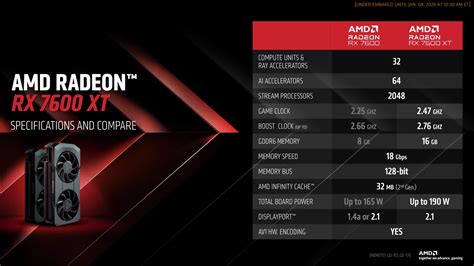
Если вы хотите увеличить производительность своей видеокарты AMD, то следуя нижеприведенным советам, вы сможете получить лучшие результаты в играх и других графических приложениях.
- Установите последние драйверы: Периодически обновляйте драйвера своей видеокарты AMD до последней версии. Новые драйверы обычно содержат улучшения производительности и исправления ошибок, что может значительно повысить производительность вашей видеокарты.
- Проверьте настройки энергосбережения: В настройках вашей видеокарты AMD убедитесь, что использование энергосбережения не ограничивает ее производительность. Установите режим работы "Высокая производительность", чтобы видеокарта всегда работала на полную мощность.
- Настройте параметры графики в играх: Во многих играх есть возможность настройки графики, которая может влиять на производительность. Снизьте уровень детализации графики или выключите некоторые эффекты, чтобы уменьшить нагрузку на видеокарту и повысить производительность.
- Очистите систему от пыли: Если ваша видеокарта перегревается, это может негативно сказаться на ее производительности. Регулярно чистите систему от пыли, особенно радиаторы и вентиляторы видеокарты, чтобы обеспечить нормальную температуру работы.
- Используйте оптимизированные настройки в приложениях: Множество приложений и игр имеют оптимизированные настройки для видеокарт AMD. Убедитесь, что вы используете эти настройки для достижения наилучшей производительности.
- Проверьте наличие вирусов и малware: Вирусы и вредоносное ПО могут нагружать систему и снижать производительность видеокарты. Регулярно сканируйте свою систему с помощью антивирусного программного обеспечения, чтобы обнаружить и удалить подобные угрозы.
Эти советы помогут вам максимально оптимизировать работу вашей видеокарты AMD и повысить ее производительность. Следуя этим рекомендациям, вы сможете наслаждаться более плавной и качественной графикой в ваших любимых играх и приложениях.
Оптимизация системы для видеокарт AMD

Для достижения максимальной производительности видеокарты AMD вам необходимо провести оптимизацию системы. Вот некоторые рекомендации, которые помогут вам улучшить работу видеокарты и повысить производительность компьютера в целом:
1. Установите последние драйверы: Самый простой способ улучшить производительность видеокарты AMD - это установить последние драйверы. Регулярно проверяйте наличие обновлений на официальном сайте AMD и устанавливайте их, чтобы получить все новейшие оптимизации и исправления ошибок.
2. Отключите ненужные эффекты и функции: Компьютерные игры и приложения могут использовать различные визуальные эффекты, которые могут снижать производительность видеокарты. Отключите ненужные функции, такие как анимации, тени и сложные текстуры, чтобы снять лишнюю нагрузку с видеокарты и улучшить ее производительность.
3. Очистите систему от мусора: Периодически проводите очистку системы от ненужных файлов и программ. Это поможет оптимизировать работу системы и освободить ресурсы для видеокарты. Используйте специальные программы для очистки, такие как CCleaner, чтобы удалить временные файлы, кэши и другие ненужные данные.
4. Управляйте теплом: Перегрев видеокарты может снизить ее производительность. Убедитесь, что ваша система обеспечивает достаточную вентиляцию и охлаждение. Регулярно чистите системные вентиляторы от пыли и следите за температурой видеокарты с помощью специальных программ, таких как MSI Afterburner.
5. Закройте фоновые процессы: Фоновые процессы, такие как антивирусные программы и другие запущенные приложения, могут потреблять ресурсы компьютера и снижать производительность видеокарты. Закройте все ненужные процессы перед запуском требовательных игр или приложений, чтобы улучшить работу вашей видеокарты.
Следуя этим рекомендациям, вы сможете оптимизировать вашу систему и получить максимальную производительность от вашей видеокарты AMD.
Актуализация драйверов для видеокарт AMD
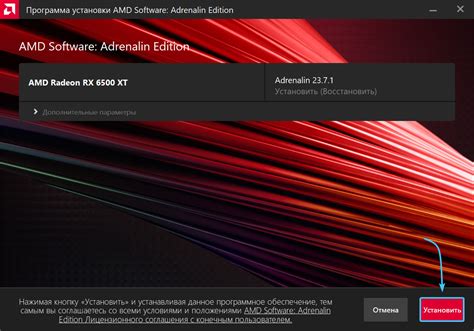
Для обеспечения оптимальной производительности видеокарт AMD рекомендуется регулярно обновлять драйверы. Актуальные версии драйверов содержат исправления ошибок, оптимизации производительности и новые функции, которые могут улучшить ваш опыт использования графического оборудования.
Для начала, вам необходимо определить точную модель вашей видеокарты AMD. Эту информацию можно получить с помощью программ, таких как GPU-Z или Speccy. Зайдите на официальный сайт AMD и найдите страницу поддержки, где вы сможете найти драйверы для своей модели видеокарты.
Скачайте последнюю версию драйверов для вашей видеокарты и запустите установочный файл. В процессе установки будут предложены различные опции, включая установку дополнительного программного обеспечения. Мы рекомендуем установить только драйверы, чтобы избежать возможной несовместимости с другими программами или утилитами.
После завершения установки перезагрузите компьютер, чтобы изменения вступили в силу. Проверьте, работает ли ваша видеокарта правильно и стабильно. Если возникают проблемы, связанные с производительностью или стабильностью, попробуйте выполнить чистую установку драйверов, удалив предыдущую версию и повторив все этапы установки заново.
Не забывайте периодически проверять, есть ли новые версии драйверов для вашей видеокарты. Некоторые игры и программы могут требовать определенных версий драйверов для оптимальной работы. Регулярное обновление драйверов поможет избежать проблем и максимально использовать возможности вашей видеокарты AMD.
Как только вы обновите драйверы для вашей видеокарты AMD, у вас будет доступ к новым функциям, улучшенной производительности и лучшей совместимости с последними играми и программами. Следуя этим простым шагам, вы сможете оптимизировать использование вашей видеокарты и наслаждаться высококачественной графикой и плавным воспроизведением видео.
Управление энергопотреблением видеокарт AMD

Для повышения производительности видеокарт AMD необходимо также обратить внимание на управление энергопотреблением. Оптимизация энергопотребления поможет не только снизить нагрузку на видеокарту, но и увеличить ее производительность, так как больше ресурсов будет направлено на выполнение вычислительных задач.
Для настройки энергопотребления видеокарты AMD можно использовать специальное программное обеспечение, такое как Radeon Software. В нем есть возможность изменять профили энергопотребления в зависимости от потребностей.
При настройке энергопотребления рекомендуется установить баланс между производительностью и энергосбережением. Высокое энергопотребление может привести к перегреву видеокарты и снижению ее стабильности, поэтому не стоит устанавливать максимальное значения для всех параметров.
В AMD Radeon Software можно настроить несколько параметров для управления энергопотреблением:
- Установка предельной мощности видеокарты. Уменьшение этого значения может снизить потребление энергии, но может также негативно повлиять на производительность. Рекомендуется устанавливать разумное значение, следя за температурой и стабильностью работы видеокарты.
- Настройка частоты ядра и памяти. Снижение данных частот может позволить снизить энергопотребление, однако также может снизить производительность видеокарты. Необходимо проводить тестирование и находить оптимальные значения.
- Управление вентиляторами. Правильная настройка работы вентиляторов позволит поддерживать оптимальную температуру видеокарты, что может положительно сказаться на производительности. Однако установка слишком режима работы может привести к увеличению шума.
Используя данные настройки в сочетании с другими методами оптимизации производительности, можно добиться улучшения работы видеокарты AMD и повышения производительности в играх и других приложениях.
Регулировка настроек видеокарты AMD
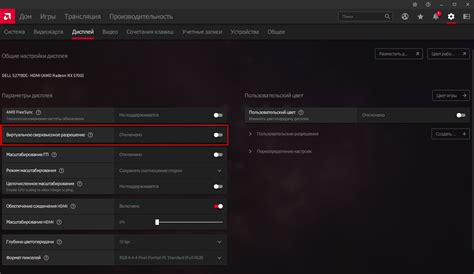
Для увеличения производительности видеокарты AMD можно произвести регулировку некоторых настроек, что позволяет оптимизировать работу графического процессора и получить максимальную производительность. В этом разделе мы рассмотрим основные параметры, которые можно настроить для улучшения работы видеокарты AMD.
| Параметр | Описание |
|---|---|
| Тактовая частота GPU | Увеличение тактовой частоты графического процессора может увеличить производительность видеокарты. Однако, это может привести к повышению температуры видеокарты и увеличению энергопотребления, поэтому необходимо быть осторожным и следить за температурным режимом. |
| Потребление энергии | Некоторые видеокарты AMD позволяют регулировать потребление энергии. Увеличение этого параметра может улучшить производительность, но повысит энергопотребление и тепловыделение. |
| Вентиляторы | Управление вентиляторами видеокарты позволяет регулировать их скорость и температуру, что помогает поддерживать оптимальный температурный режим. Есть возможность настроить кривые скорости вентиляторов в зависимости от температуры, чтобы автоматически регулировать обороты. |
| Разрешение и настройки графики | Изменение разрешения экрана и настроек графики также может повлиять на производительность видеокарты. Установка более низкого разрешения и уменьшение настроек графики может увеличить FPS в играх и других приложениях. |
| Драйверы | Обновление драйверов видеокарты AMD до последней версии может повысить ее производительность и улучшить совместимость с новыми играми и программами. |
При регулировке настроек видеокарты AMD важно помнить о том, что некоторые изменения могут повлиять на стабильность работы графического процессора и привести к возникновению сбоев или артефактов. Поэтому перед внесением изменений рекомендуется пользоваться опцией сохранения профиля в программном обеспечении для управления видеокартой или восстанавливать значения по умолчанию в случае проблем.
Контроль температуры видеокарт AMD

Высокая температура может значительно снизить производительность видеокарты AMD и привести к ее перегреву, что может вызвать сбои и повреждение оборудования. Поэтому важно следить за температурным режимом вашей видеокарты и принимать меры для его оптимизации.
Установка дополнительных кулеров – один из способов улучшить охлаждение видеокарты и снизить ее температуру. Дополнительные кулеры помогут усилить поток воздуха внутри корпуса компьютера и обеспечить более эффективное охлаждение.
Очистка от пыли является неотъемлемой частью контроля температуры видеокарты. Пыль, накапливающаяся на радиаторе и вентиляторе видеокарты, может препятствовать естественному охлаждению. Периодически чистите видеокарту и другие компоненты компьютера от пыли с помощью сжатого воздуха или антистатической кисти.
Настройка вентиляторов видеокарты может помочь в оптимизации температуры. Некоторые видеокарты предлагают программное обеспечение, с помощью которого можно настроить скорость вращения вентиляторов в зависимости от нагрузки на видеокарту. Увеличение скорости вентиляторов может помочь снизить температуру при интенсивной работе видеокарты.
Регулярное обновление драйверов видеокарты также может способствовать снижению температуры. Оптимизированные драйвера обеспечивают более эффективную работу видеокарты, что может влиять на ее температуру. Проверяйте и устанавливайте последние версии драйверов с официального сайта AMD.
Применяя эти методы, вы сможете контролировать и снизить температуру вашей видеокарты AMD, что приведет к повышению ее производительности и более стабильной работе.
Обновление BIOS видеокарты AMD
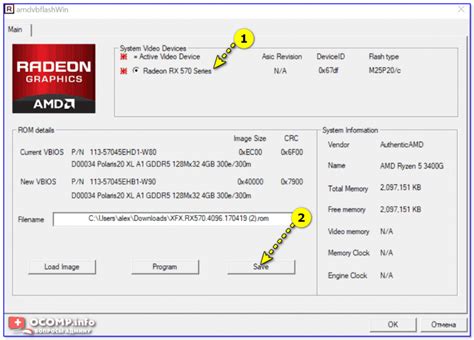
Перед тем как выполнять обновление BIOS, необходимо убедиться, что у вас имеется актуальная версия прошивки. На официальном сайте AMD можно найти последние версии BIOS для своей видеокарты и скачать их. Обратите внимание, что прошивки могут отличаться для различных моделей видеокарт.
Перед выполнением обновления BIOS рекомендуется выполнить следующие шаги:
- Создайте резервную копию текущей версии BIOS. В случае возникновения проблем при обновлении, это позволит восстановить предыдущую версию.
- Убедитесь, что ваш компьютер подключен к источнику питания. Обрыв питания во время обновления BIOS может привести к серьезным последствиям.
- Закройте все запущенные программы, чтобы предотвратить возникновение ошибок во время обновления.
После выполнения указанных шагов можно приступить к обновлению BIOS. Для этого выполните следующие действия:
- Запустите установочный файл, который вы скачали с официального сайта AMD.
- Следуйте инструкциям установочного программного обеспечения. Обычно обновление прошивки выглядит как запуск исполняемого файла и нажатие кнопки "Обновить BIOS".
- Дождитесь завершения обновления BIOS. В процессе работы не перезагружайте компьютер и не останавливайте установочное программное обеспечение.
- После завершения обновления BIOS перезагрузите компьютер для применения изменений.
Обновление BIOS видеокарты AMD может значительно улучшить ее производительность и стабильность работы. Однако, не забывайте, что в процессе обновления есть определенный риск, и неправильное обновление может привести к нежелательным последствиям. Поэтому всегда следуйте инструкциям от производителя и проявляйте осторожность во время процесса обновления.